| �G�N�Z�����H�m�@>�@�G�N�Z�����H�m2016 |
�ŐV�̍ɐ���c��������
�@
TODAY�����g���ƁA�{���̓��t�������ɂ��āA�ŐV�̍ɐ��邱�Ƃ��ł��܂�TODAY���́A�uTODAY()�v�Ƃ���Ɩ{���̓��t��\���܂��B �������瓖�������߂ď����ɂ���A�Y�����̍ɐ����Q�Ƃ��邱�Ƃ��ł��܂��B |
|
| Excel 2016/2013/2010/2007 | |
�@
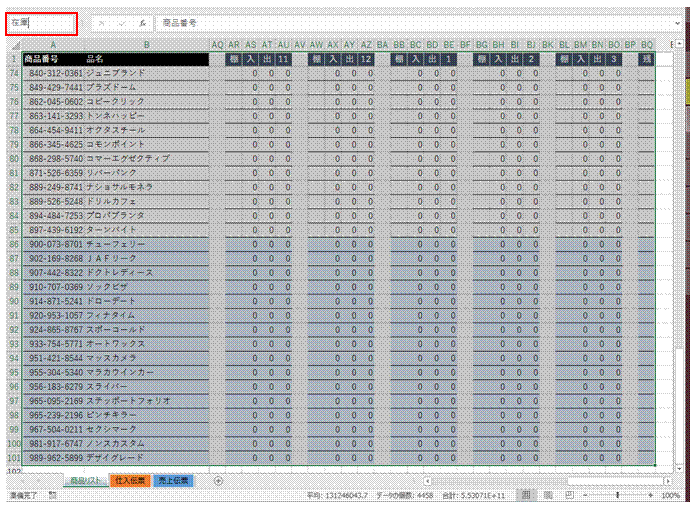 |
�@���ł́A���̂悤�ȕ\�ŁA�e���̓��o�ɐ�����эɐ������߁A���͈̔͂Ɂu�Ɂv�Ƃ������O�����Ă��܂����œ��o�ɐ������߂�̂Ɏg���Ă���͔̂z���ł��B ���O�{�b�N�X���g���ƁA�I�𒆂͈̔͂ɖ��O��t�����܂��B |
 |
�A���p�Łu=hl�v�Ɠ��͂��A�\���������̈ꗗ����uHLOOKUP�v��I��ŁATab�L�[�ł������͂��܂�HLOOKUP�́A�Ώە\��1�s�ڂ��������āA������ɂ���l����ł��B |
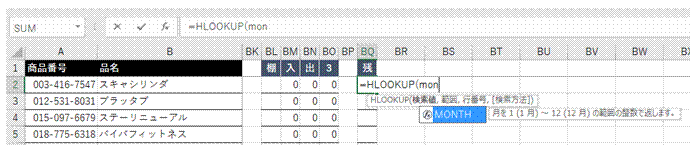 |
�B�����Ĕ��p�Łumon�v�Ɠ��͂��A�\���������̈ꗗ����uMONTH�v��I��ŁATab�L�[�ł������͂��܂��@ |
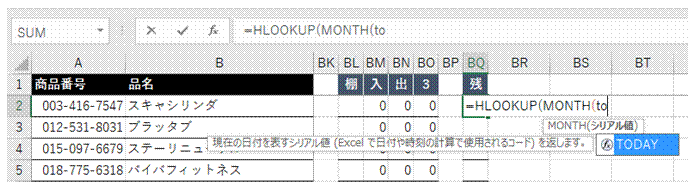 |
�C����ɁA���p�Łuto�v�Ɠ��͂��A�\���������̈ꗗ����uTODAY�v��I��ŁATab�L�[�ł������͂��܂� |
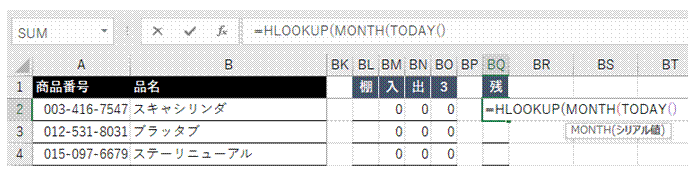 |
�D���p�̕����ʂ�lj����āATODAY���Ŗ{���̓��t�����߂܂�MONTH���Ƒg�ݍ��킹�邱�ƂŁA�{���̓��t����A�����������߂܂��B |
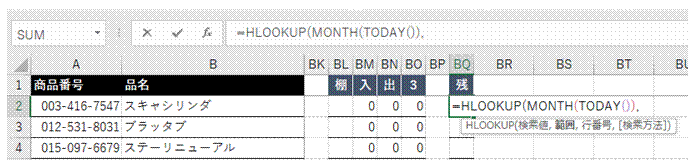 |
�E����ɔ��p�̕����ʂƃJ���}��lj����āAF3�L�[�������܂��@ |
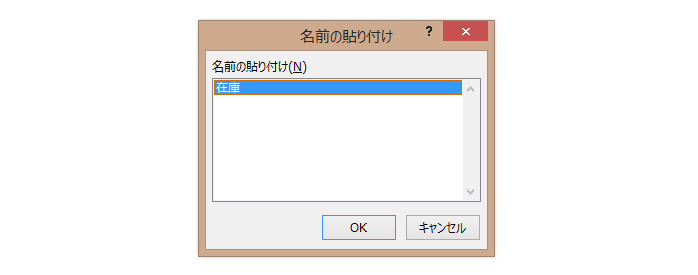 |
�F�u�Ɂv��I��ŁuOK�v���N���b�N���܂�F3�L�[���g���ƁA�Z���͈͂ɂ��Ă��閼�O��I��œ��͂ł��܂��B |
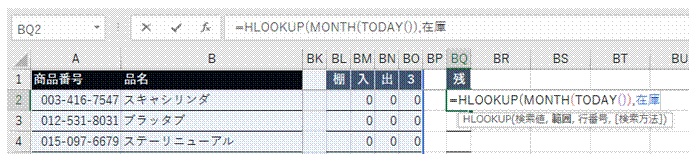 |
�G�u�͈́v�Ƃ��āA�u�Ɂv�Ɩ��t����ꂽ�Z���͈͂��w�肳��܂� |
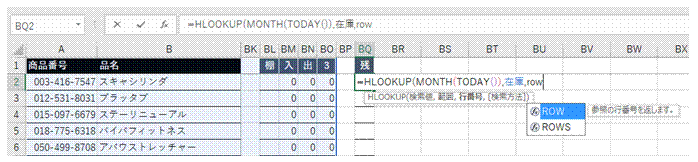 |
�H���p�̃J���}�ɑ����āurow�v����͂��A�ꗗ����uROW�v��I���Tab�L�[�ł������͂��܂��@ �@ |
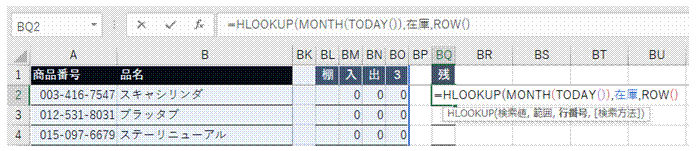 |
�I���p�̕����ʂ�lj����āA�����ݒ蒆�̃Z���̍s�ԍ����擾����悤�ɂ��܂�ROW�i�j�̌`��ROW�����g���ƁA���̃Z���̍s�ԍ����܂��B |
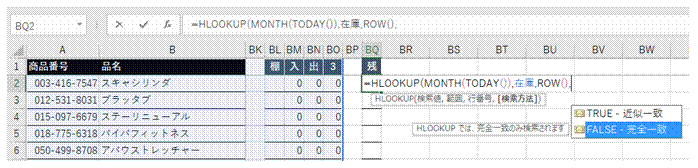 |
�J���p�̃J���}����͂��āA�\�����������̈ꗗ����uFALSE-���S��v�v��I���Tab�L�[�œ��͂��܂��@ |
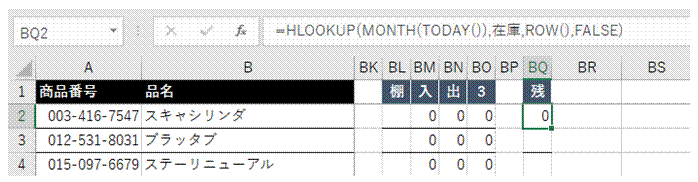 |
�K���p�̕����ʂ�lj����āAHLOOKUP��������������ƁA�����̍ɐ����\�������悤�ɂȂ�܂� |
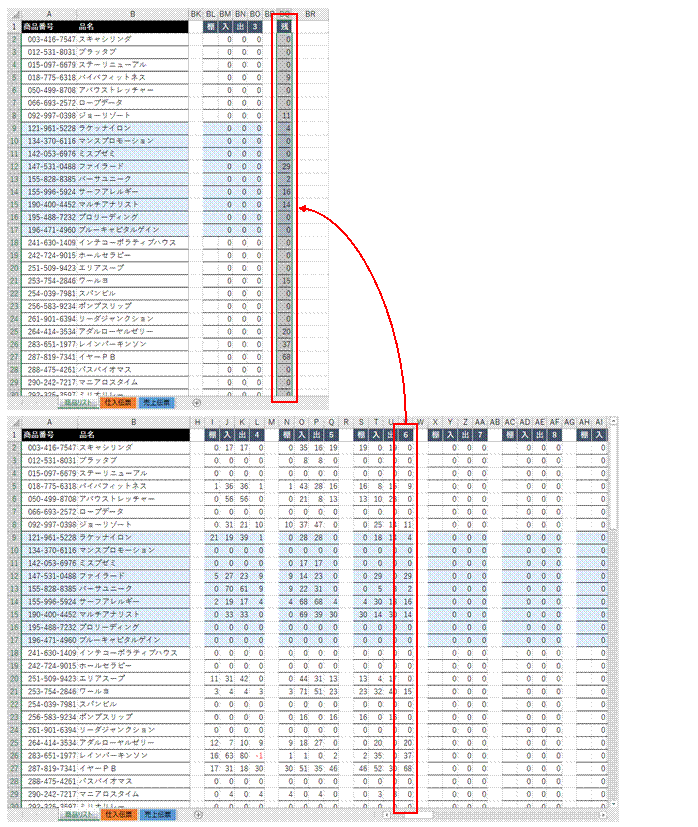 |
�LHLOOKUP������K�v�ȃZ���͈͂ɃR�s�[���܂��{����6��19���Ȃ�AHLOOKUP����1�s�ڂ́u6�v����������A���̗�̊e�s�̒l���Q�Ƃ���܂��B |
�@
|
|
�֘A���鑼�̃y�[�W |
|
�u�I�C���v�Ɩ��̂����i���ƁA���ʐ����̗����̏����ɍ��v������̂��ASUMIFS���ō��v������
�u�I�C���v�Ɩ��̂����i���̂����āASUMIFS���ł��̌������v������
���ʐ�����7�ȏ�̐��i��SUMIFS���ō��v������
�w�肵�����ʐ����Ɛ��i���̗����ɍ��v������̂����v������
�����̌����f�[�^�ɍ��v����Z�����ׂ���
�_���l����Z���AAND�����Ƃ��Ďg��
�^�Ԃ���͂���ƁA�������i���\�������悤�ɂ�����
���Ƃ��猩�Ă��킩��₷��VLOOKUP�����ɂ�����
�����Ɏg���Ă���A�Z���͈͂ɂ������O��ύX������ |
�@
�@